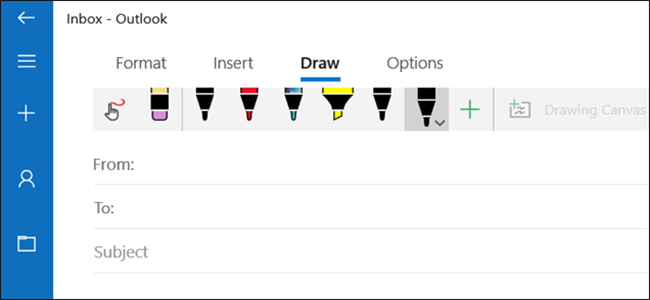Как поставить свою фотографию профиля в Netflix

Вы можете добавить собственное фото или GIF в профиль Netflix локально через расширение для браузера Chrome, или изменить стандартный значок через веб-интерфейс или мобильное приложение, чтобы обновление распространилось на все устройства. Помните, что кастомная картинка через расширение видна только в том браузере, где установлено расширение, и требует осторожности в вопросах приватности.
Почему это важно
Netflix позволяет создать до пяти профилей в одной учётной записи, но штатный интерфейс предлагает только предустановленные аватары. Если в семье несколько людей, одинаковые или похожие иконки затрудняют выбор профиля. Собственный аватар помогает быстро ориентироваться и делает опыт персонализированным.

Что означает «кастомный профиль» и какие ограничения
Кастомный профиль — это изображение, которое вы сами загружаете и которое заменяет стандартный аватар только на устройстве, где применён метод. Важно понимать разницу между локальным изменением, которое видят только вы, и серверной заменой, которая синхронизируется между устройствами.
Ключевая мысль: штатно Netflix не позволяет заменить аватар на сервере, поэтому любое решение, меняющее изображение для всех устройств, опирается только на предустановленные шаблоны Netflix.
Быстрый план действий
- Если хотите, чтобы картинка была одинаковой на всех устройствах, используйте стандартные аватары Netflix через веб или мобильное приложение.
- Если хотите собственную фотографию или GIF и готовы видеть её только в своём браузере, установите расширение для Chrome.
- Обязательно проверьте права и безопасность расширения, прежде чем загружать личные изображения.
Как добавить профиль в Netflix на компьютере (PC/Mac)
- Откройте предпочитаемый браузер на компьютере и перейдите на netflix.com
- Авторизуйтесь в своей учётной записи
- На экране выбора профилей нажмите значок добавления профиля «+»
- Введите имя профиля и, при необходимости, возрастные ограничения
- Сохраните — профиль создан и будет отображаться среди остальных
Этот шаг нужен, если у вас ещё нет отдельного профиля для того, чтобы назначать ему кастомный аватар.
Как поставить собственную фотографию профиля в Netflix через Google Chrome
Важно: это локальное визуальное изменение, видимое только в браузере, где установлено расширение.
- Откройте Google Chrome на компьютере
- Перейдите в Chrome Web Store или на страницу доверенного разработчика расширения, которое меняет иконку профиля Netflix. Ищите расширения с понятным описанием и хорошими отзывами
- Установите расширение типа «Custom Netflix Profile» или «Netflix icon changer»
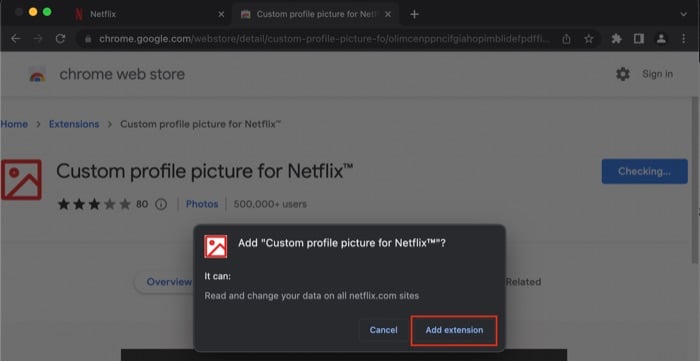
- После установки зайдите на netflix.com и авторизуйтесь
- На странице выбора профилей нажмите иконку расширения в панели инструментов браузера
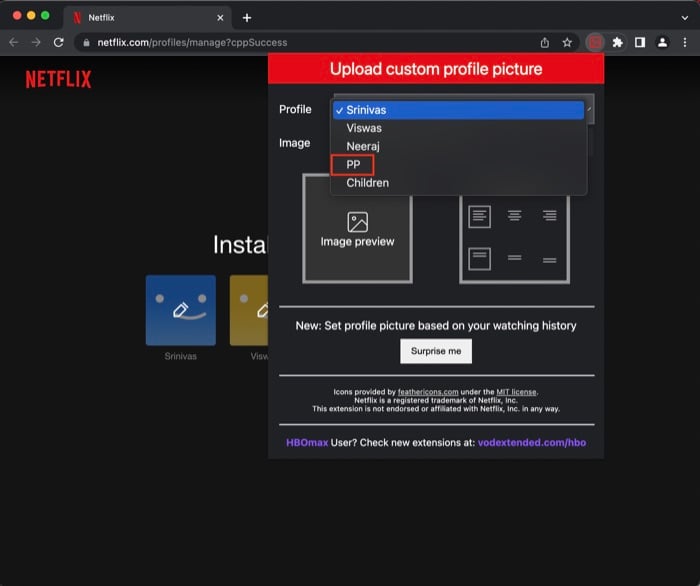
- В интерфейсе расширения выберите профиль, который хотите изменить
- Загрузите изображение с компьютера или вставьте ссылку на изображение в интернете. Выберите формат: статическое изображение или GIF. Учтите, что GIF может выглядеть хуже из‑за сжатия и размера
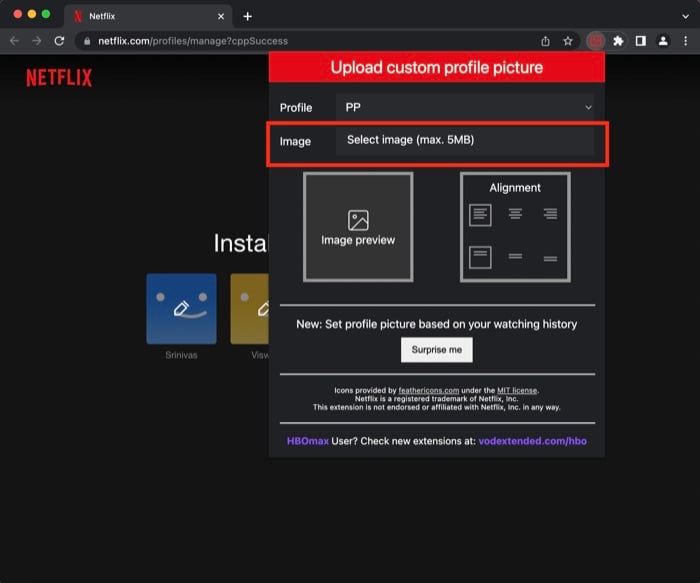
- Подтвердите смену. На экране выбора профилей вы увидите новый аватар
Важно
- Кастомный аватар через расширение виден только в том браузере, где расширение установлено
- При удалении расширения картинка вернётся к стандартной
- Проверяйте разрешения расширения: обычно оно должно читать и изменять содержимое страницы netflix.com, поэтому выбирайте только проверенные расширения с прозрачной политикой приватности
Как изменить профиль так, чтобы картинка обновилась на всех устройствах
Если вы не хотите возиться с расширениями, используйте штатный механизм Netflix:
- Перейдите на netflix.com и авторизуйтесь
- На экране профилей выберите «Управление профилями»
- Нажмите карандашик на том профиле, который хотите изменить
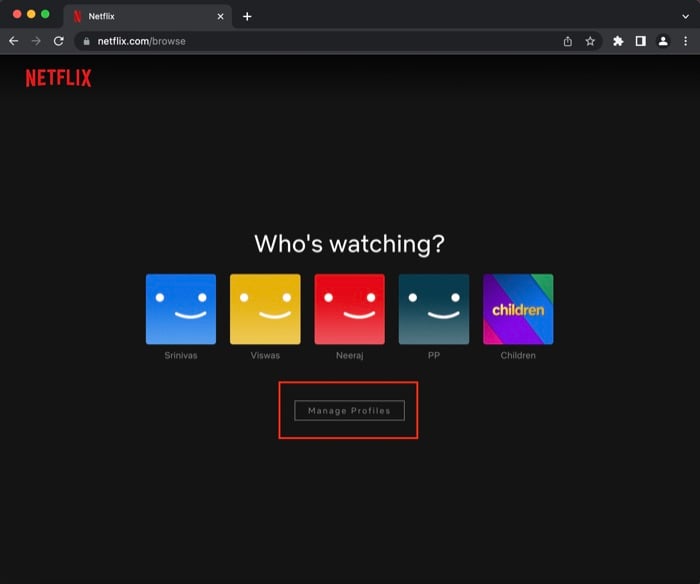
- Нажмите ещё раз на карандашик над изображением профиля и выберите одно из предустановленных изображений
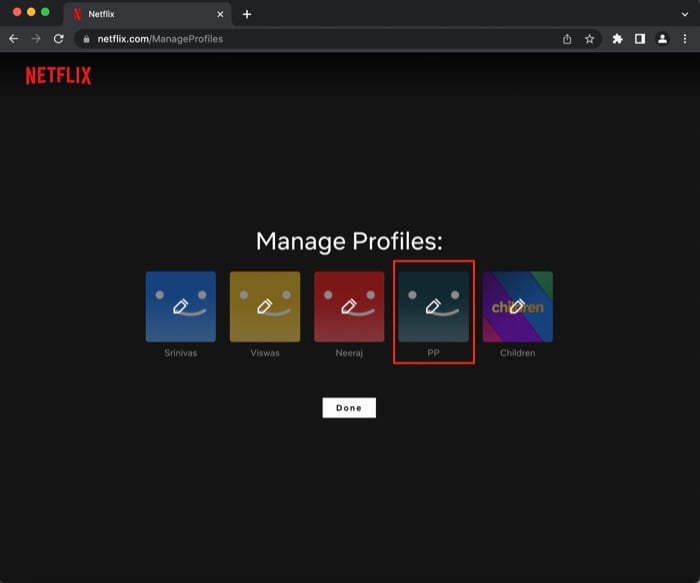
- Сохраните изменения — выбранная иконка синхронизируется и появится на всех устройствах, привязанных к учётной записи
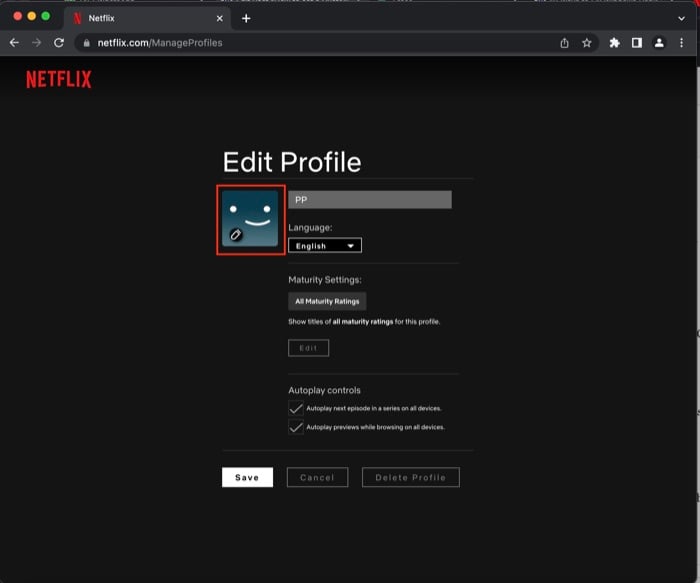
Как изменить профиль на смартфоне (Android/iOS)
- Откройте мобильное приложение Netflix и войдите в свой аккаунт
- На экране выбора профилей нажмите карандашик в правом верхнем углу
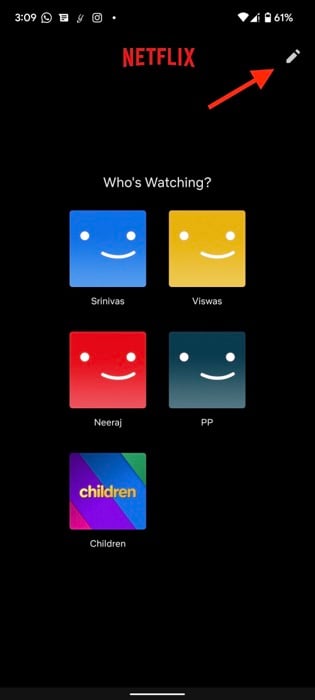
- Нажмите карандашик над профилем и выберите один из предустановленных аватаров
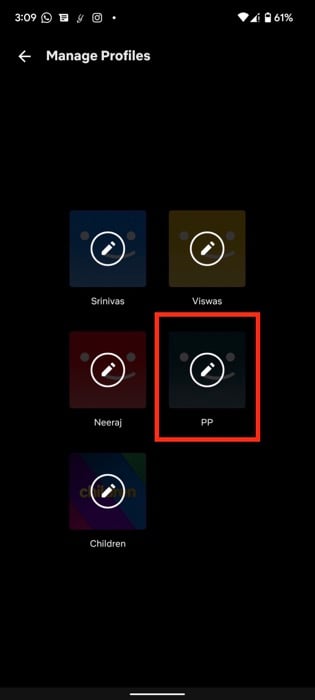
- Сохраните — изображение обновится на всех устройствах
Когда подход с расширением не работает
- Если вы используете мобильное приложение или телевизор, кастомный аватар через расширение не отображается
- При удалении или отключении расширения кастомное изображение исчезает
- Если профиль защищён PIN-кодом с ограничениями, некоторые изменения могут быть недоступны
- Некоторые браузеры или обновления Netflix могут временно нарушить работу расширения
Альтернативные подходы
- Пользовательские скрипты и bookmarklet: требуют навыков и осторожности, так как вмешиваются в содержимое страницы
- Локальные стили через пользовательские CSS: подходят для продвинутых пользователей, но менее универсальны
- Ожидание официальной функции: компании иногда вводят опции персонализации, но сроки неизвестны
Рекомендации по изображениям
- Выбирайте квадратные изображения или такие, которые хорошо смотрятся в квадратной обрезке
- Избегайте слишком большого веса файла: медленная загрузка и проблемы с предпросмотром
- GIF можно использовать, но часто качество и плавность анимации страдают из‑за сжатия
Приватность и безопасность
- Расширения, которые меняют визуализацию страниц, обычно просят доступ к данным сайта. Оценивайте доверие к разработчику и отзывы
- Не загружайте в расширение паспортные фото или конфиденциальные изображения
- При сомнениях используйте стандартные аватары Netflix для безопасности
Критерии приёмки
- Кастомный аватар отображается на странице выбора профилей в браузере с установленным расширением
- При переходе на другое устройство без расширения аватар остаётся стандартным
- При удалении расширения кастомный аватар исчезает и профиль возвращается к стандартному изображению
Чек-листы для разных ролей
Для владельца учётной записи
- Убедиться, что каждый член семьи имеет отдельный профиль
- Настроить возрастные ограничения при необходимости
- При необходимости выбрать стандартный аватар для синхронизации на всех устройствах
Для пользователя, который хочет кастомный аватар
- Выбрать проверенное расширение с хорошими отзывами
- Подготовить изображение для загрузки
- Проверить отображение после установки и при необходимости удалить расширение
Для родителя
- Проверить содержимое и видимость профиля после изменения аватара
- Убедиться, что изменения не дают доступ к контенту без PIN
Ментальная модель
Представьте систему как два слоя:
- Серверный слой Netflix, который хранит официальные данные профиля и аватары, видимые на всех устройствах
- Клиентский слой в браузере, который может визуально перерисовать элементы страницы локально. Расширения работают на этом слое и не меняют данные на сервере
Эта модель помогает понять, почему кастомные аватары через расширение не синхронизируются на других устройствах.
Часто задаваемые вопросы
Можно ли поставить свою фотографию в профиль Netflix?
Да, можно локально через расширение для Chrome. Если вы хотите, чтобы изображение увидели все устройства, используйте стандартные аватары Netflix через настройки профиля.
Удалится ли кастомная картинка при удалении расширения?
Да, после удаления расширения изображение вернётся к стандартному иконописанию Netflix.
Можно ли поставить кастомный аватар с телефона?
Нативно поставить кастомное изображение нельзя. На телефоне доступен выбор только предустановленных картинок, которые синхронизируются между устройствами.
Можно ли поставить GIF как аватар?
Да, через расширение можно загрузить GIF, но качество и разрешение нередко ухудшаются, поэтому статическое изображение обычно выглядит лучше.
Как смотреть Netflix вместе с друзьями?
Netflix официально не предоставляет встроенную функцию совместного просмотра для всех типов контента, но существуют сторонние решения и сервисы, которые синхронизируют воспроизведение и позволяют общаться во время просмотра. Это отдельная тема, требующая отдельного руководства.
Примеры ошибок и способы их устранения
- Расширение не работает после обновления Netflix: попробуйте обновить расширение или найти альтернативу в магазине расширений
- Изображение не загружается: проверьте формат файла и права доступа расширения
- Побочные эффекты в интерфейсе: временно отключите расширение и сообщите разработчику о баге
Короткое объявление для друзей или социальных сетей
Хочу персонализировать профиль Netflix? Теперь можно поставить своё фото в браузере через расширение Chrome. Для синхронизации на всех устройствах используйте стандартные аватары Netflix.
Краткая сводка
- Netflix не позволяет официально загружать кастомный аватар для синхронизации на всех устройствах
- Через расширения в браузере можно поставить собственное изображение локально
- Чтобы картинка обновилась на всех устройствах, используйте предустановленные аватары Netflix
Ключевые выводы:
- Кастомный аватар полезен для персонализации, но остаётся локальным
- Выбирайте расширения осторожно и проверяйте разрешения
- Для полной синхронизации используйте стандартные опции Netflix
Спасибо за внимание. Пожалуйста, поделитесь в комментариях, если у вас получилось поставить своё изображение и какие у вас были результаты.
Похожие материалы

Цветокоррекция и градинг в Video Star

Чат в Mozilla Thunderbird: настройка и советы

Приоритет Ethernet в macOS: как поменять порядок сетей
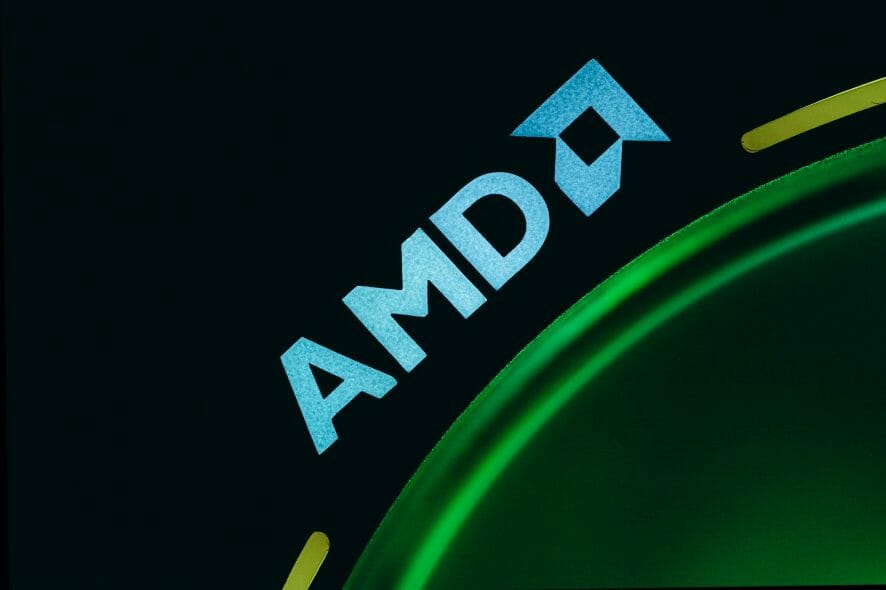
Установка драйвера Radeon без Adrenalin
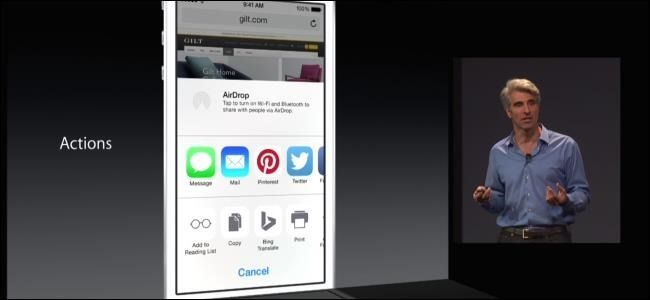
Расширения «Поделиться» и действия на iPhone и iPad